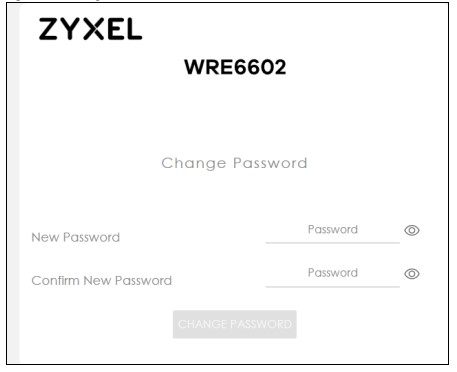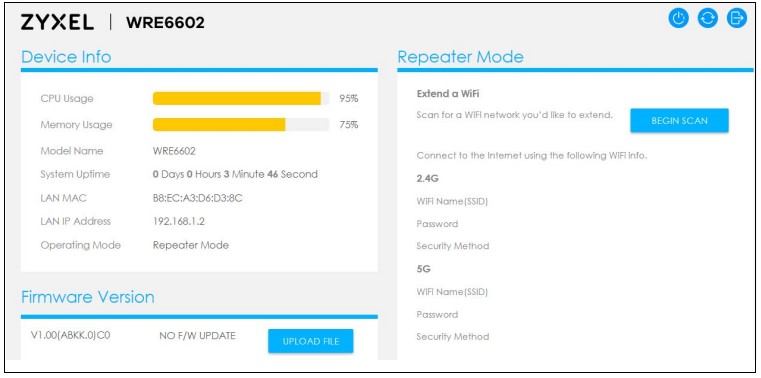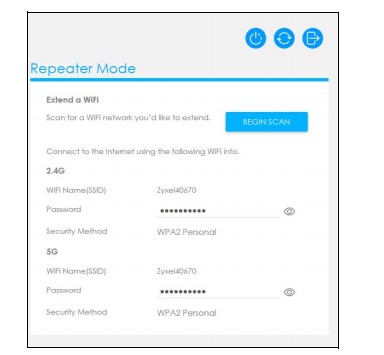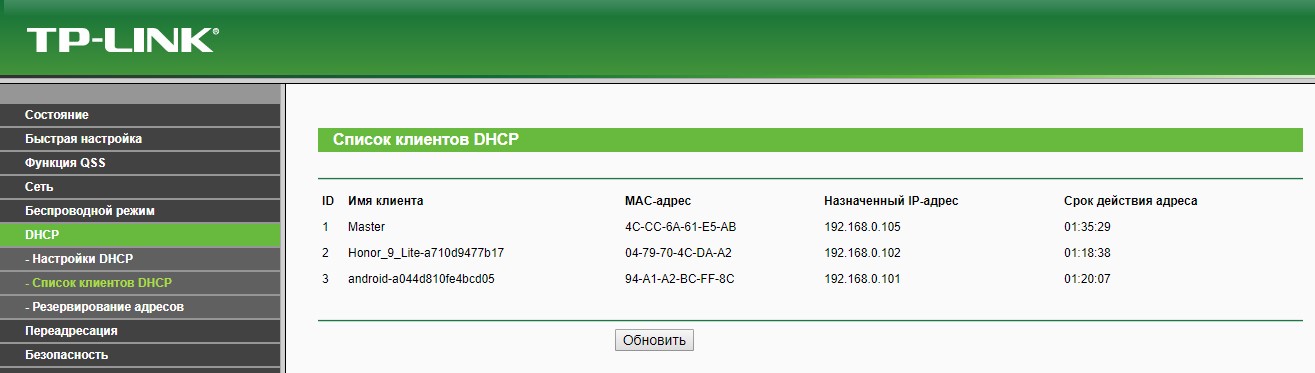Не каждому пользователю известно, что существуют такие модели маршрутизаторов, которые можно настраивать в качестве репитеров, и они будут превосходно выполнять такие функции. Особой популярностью пользуются роутеры бренда Zyxel. Они надежны, обладают достаточной мощностью и расширенным функционалом. Модели Zyxel Keenetic могут работать в качестве ретрансляторов. Нужно всего лишь активировать режим репитера. Подключение Keenetic как ретранслятора не отнимет много времени, нужно только уделить несколько минут параметрам прибора. Сегодня мы детально поговорим о том, как настроить режим повторителя на моделях Zyxel Keenetic.
Zyxel Keenetic 4G режим репитера
Keenetic Lite настройка репитера вручную предельно проста, и трудностей возникнуть не должно. Настроить этот режим можно будет на приборах, прошивка которых начинается с версии NDMS V2.05. Keenetic Lite как репитер и другие модели Zyxel можно правильно настроить всего за несколько минут. Прежде чем подключать режим ретранслятора, стоит для начала разобраться с теоретическими моментами. Не каждому пользователю известно, что вообще такое режим усилителя и для чего он может потребоваться. Все предельно просто: это особый режим, в котором маршрутизатор, работая как репитер, усиливает уже имеющуюся в доме сеть. Детально рассмотрим на примере.
Допустим, у вас дома стоит один вай-фай роутер, к примеру, модели Asus. Но качество покрытия беспроводной сети вас не устраивает. вай-фай не достает до некоторых комнат или сигнал совсем слабый. Для устранения этой проблемы существуют специальные приборы, которые называются усилители, другое их название репитеры, ретрансляторы. Такие устройства «берут» интернет через беспроводной канал вай-фай от базового маршрутизатора и направляют его далее. Другими словами, они усиливают сигналы и расширяют площадь действия вай-фай. Подобной функцией оснащаются маршрутизаторы Zyxel Keenetic. Эта опция называется «Режим усилителя».
После активации этого режима маршрутизатор Keenetic подключится к уже имеющейся сети. Сеть вай-фай будет одна, и подключиться к ней можно будет с помощью одного ключа доступа. Радиус действия беспроводной сети существенно расширится. Часто пользователи задаются вопросом: можно ли организовать интернет в деревне через провод в режиме репитера? К примеру, на модели Zyxel Keenetic Start такая функция предусмотрена. Ниже мы подробно рассмотрим, как будут взаимодействовать два маршрутизатора Asus (базовый) и Zyxel Keenetic Старт в качестве репитера.

Настраиваем Keenetic репитер
Для начала нам нужно попасть в панель управления Zyxel. Открываем любой удобный браузер и в адресной строке вводим IP. В открывшемся окне система предложит вам пройти процедуру авторизации. В полях логин и пароль необходимо указать admin. Если параметры были изменены, введите новые значения.
В панели управления меняем режим функционирования роутера на репитер. Делается это следующим образом:
- В основном меню находим категорию Система.
- Вверху вы увидите вкладку Режим.
- Устанавливаем переключатель на Усилитель.
- Кликаем Применить.
- Система предложит вам выполнить перезагрузку маршрутизатора.
- Кликаем «Сейчас».
Когда будет активирован режим репитер, войти в веб-интерфейс устройства по стандартному адресу 192.168.1.1. уже не получится.
Как подключаться: настраиваем соединение
Последний этап – подсоединить роутер в режиме репитера к базовому роутеру. Чтобы выполнить это, одновременно на двух устройствах зажимаем кнопку вай-фай. Это и есть кнопка, которая активирует режим WPS. Нажимаем кнопку на Zyxel и на базовом маршрутизаторе. Когда на устройстве Keenetic загорится индикатор WAN, значит, соединение выполнено успешно. Теперь открываем перечень доступных сетей, если здесь отображается только ваша и сигнал стопроцентный, значит, все нормально, и второй роутер расширяет беспроводную сеть. Если один из приборов отключить, то соединение будет установлено в автоматическом режиме, и Zyxel будет и дальше расширять сеть.
Как попасть в панель управления «усилителя» Zyxel, когда стандартный адрес не подходит
После того, когда установится соединение между двумя устройствами, попасть в веб-интерфейс Zyxel по стандартному адресу 192.168.1.1 уже не получится. Вы увидите, что веб-страница будет больше не доступна. Нельзя будет на нее попасть даже при подключении по сетевому кабелю. Такое происходит из-за того, что базовый маршрутизатор в автоматическом режиме выдает IP нашему ретранслятору, а мы его попросту не знаем. По этой причине сперва нам необходимо попасть в параметры базового маршрутизатора через его стандартный адрес, и посмотреть в его настройках IP роутера, который функционирует в режиме репитера. В главном меню устройства нужно найти раздел, посвященный всем подключенным приборам. В перечне подключенных устройств будет указан роутер, работающий как усилитель и его IP-адрес. Если выполнить переход по нему, можно сразу попасть в настройки роутера-репитера.
Как выйти из режима Keenetic усилитель в обычный
Может возникнуть необходимость вернуть основную функцию роутеру только для стандартной раздачи вай-фай. Для этого необходимо просто изменить режим работы на стандартный. В панели управления находим раздел Режим, выбираем роутер (или интернет-центр), сохраняем изменения и выполняем перезапуск устройства. Есть и более простой способ – выполнение сброса параметров. После сброса настроек страница с параметрами станет доступна по IP-адресу 192.168.1.1.
ZyXEL Keenetic в режиме репитера настраивается предельно легко. Если все выполнить правильно, можно существенно расширить зону действия беспроводной сети. Если знать, как к Keenetic Air подключить второй роутер, можно расширять сеть и пользоваться интернетом в любом помещении дома или квартиры.
О покрытии всей жилой зоны мы чаще всего задумываемся после установки роутера и подведения к нему интернета. Иногда из-за толстых стен или больших размеров жилых помещений появляются слепые зоны, в которых не ловит домашний Wi-Fi. Эту проблему решить можно, подключив в сеть репитер Zyxel.
Содержание
- Особенности
- Настройка повторителя
- Настройка роутера в режиме повторителя
- Заключение
- Задать вопрос автору статьи
Особенности
Предназначение репитера – повторять и усиливать слабый беспроводной сигнал для расширения зоны покрытия. В качестве такого повторителя могут выступать как узконаправленные устройства, так и полноценные роутеры Zyxel. Например:
- Двухдиапазонный расширитель покрытия WRE6602 (две частоты для Wi-Fiна 2.4 ГГц и 5 ГГц).
- Двухдиапазонный усилитель Wi-Fi сигнала Zyxel WRE6505 v2.
- Маршрутизатор Zyxel Keenetic Lite III.
- Точка доступа Wireless N300 (WAP3205 v3).
Процесс установки сетевых девайсов в качестве репитеров будет полностью зависеть от типа устройства. Рассмотрим подробнее.
Настройка повторителя
Усиливаем Wi-Fi сигнал с помощью усилителя Zyxel WRE6602 в режиме репитера:
- Снизу есть два тумблера: Power и Repeater. Переведите их положение включено (ON).
- Подключите репитер в розетку, находясь в зоне действия сети роутера.
- На маршрутизаторе нажмите кнопку WPS.
- Подождите минуты 2, а после зажмите на 2 секунды кнопку «Smart Push» на лицевой стороне, что выглядит как ключ.
- При успешном соединении индикация Smart Push потухнет, а Wi-Fi загорится.
- Если сигнал зеленый – значит повторитель в зоне покрытия сети от роутера.
- Если индикация Wi-Fi красная, репитер вне зоны и нужно его разместить поближе и провести процедуру подключения снова.
Готово, репитер подключен в домашнюю локальную сеть, но нужно задать ему SSID и пароль, для подключения к точке доступа. Чтобы узнать IP-адрес, который присвоил повторителю домашний маршрутизатор:
- Откройте личный кабинет роутера по адресу 192.168.1.1 и войдите с помощью логина и пароля admin/admin. Если данные входа меняли, используйте собственные.
- Перейдите в раздел «Домашняя сеть» и в списке всех подключенных устройств определите IP-адрес репитера.
- Откройте новую вкладку браузера и введите IP-адрес репитера (должен быть в диапазоне 192.168.1.3 … 254).
- Первый вход делается через физическую кнопку Smart Push. Зажмите ее на 2 секунды.
- После успешной аутентификации вы попадете на страницу установки пароля. Укажите тот, по которому будете входить в веб-интерфейс репитера.
- В админке жмите «Begin Scan».
- Готово. Репитер подключился и раздает Wi-Fi с указанными логином и паролем.
Кстати, если кнопки WPS на роутере не наблюдается, или вы не хотите ею пользоваться по соображениям безопасности, в подключении повторителя может помочь приложение для Android и iOS Easy Link.
Настройка роутера в режиме повторителя
Инструкции также доступны в формате видео:
Маршрутизатор Zyxel Keenetic Lite III – универсальное устройство, которое может работать как репитер. Для этого понадобится ровно то же самое, что и для подключения стандартного ретранслятора – включить его в домашнюю локальную сеть и настроить на прием сигнала и его повторение с усилением.
Для настройки Zyxel Keenetic Lite в режиме репитера для расширения зоны Wi-Fi нужно делать следующее:
- Соедините маршрутизатор с компьютером через патч-корд и включите его в сеть электропитания.
- Через браузер зайдите в админку маршрутизатора по адресу 192.168.1.1 и данным локального администратора admin/admin.
- Внизу выберите вкладку система (шестеренка), а затем перейдите в «Режим».
- Выберите «Усилитель» и жмите «Применить».
- Перезапустите роутер, нажав «Сейчас».
- Готово. Патч-корд можно отсоединить от роутера.
- Теперь подключите роутер в режиме усилителя в домашнюю локальную сеть основного маршрутизатора.
- Для этого нажмите кнопку WPS на основном роутере (режим сопряжения, индикация Wi-Fi начнет быстро мигать), затем подходите к роутеру Keenetic и жмите кнопку WPS на нем. Нужно чтобы второе устройство было в зоне покрытия Wi-Fi первого.
- Ожидайте. Режим сопряжения закончится, как только индикация Wi-Fi перестанет активно мигать и загорится лампочка Интернета.
- Готово. Точкой повторителя можно пользоваться.
При сопряжении роутер в режиме усилителя скопировал информацию о точке доступа, соединился с основным оборудованием в правильном режиме и раздает Wi-Fi. По сути, роутер создает копию второй точки, но специальные настройки маршрутизаторов позволяют устройствам обнаруживать одну точку доступа с большой зоной действия и сильным сигналом.
Проверить это можно, взяв в руки смартфон и походив по комнатам, смотреть на уровень сигнала. С этим может помочь программа WiFi Analyzer. Особенно в тех случаях, если вы никак не можете создать сопряжение устройств, так как сигнал слишком сильный или слишком слабый.
Так как основной маршрутизатор работает в режиме DHCP, то все устройства, подключенные к нему, получают IP-адрес автоматически. Чтобы узнать, какой адрес для входа в админку у роутера Zyxel Keenetic Lite, нужно:
- Зайти в админку главного маршрутизатора;
- Перейти в раздел DHCP – «Список клиентов DHCP».
Зная новый IP-адрес, можно войти в админку маршрутизатора, что в режиме репитера. Отключается функция переключением режима из «Усилителя» в «Интернет-центр». После можно использовать роутер в качестве главного устройства для локальной сети.
Заключение
В качестве репитера можно использовать маршрутизаторы и специально созданные устройства продукции Zyxel. Процесс подключения идентичен с единственной лишь разницей, что изначально роутер нужно выставить в режим репитера через веб-интерфейс, а у ретранслятора для этого есть собственная кнопка.
Что же такое репитер и для чего он нужен?
Бываю такие ситуации, когда роутер стоит в одной комнате, а вот, например, на кухне wi-fi уже плохо ловит или не ловит совсем. В таких случаях нужно расширить зону покрытия wi-fi сети и сделать это можно с помощью репитера, так как его главная задача — это усиливать сигнал уже существующей wi-f сети.
Множество компаний выпускаю такие специальные устройства, но если у Вас дома остался старый роутер, то его тоже можно настроить, что бы он работал в режиме репитера и усиливал покрытие Вашей wi-fi сети.
Сразу хотели бы отметить, что необходимо правильно выбрать место для расположения Вашего репитера. Нужно стараться установить устройство в таком месте, где будет хороший сигнал от роутера (для минимальной потери скорости), и где репитер будет покрывать Wi-Fi сигналом необходимые комнаты.
Для того, чтобы настроить Keenetic Start в режиме репитера (повторителя Wi-Fi сигнала) нужно:
Первый вариант
1. Подключить модем к компьютеру по LAN кабелю или по Wi-FI стандартной сети (название сети и пароль указаны на оборотной стороне модема)
2. Зайти через браузер по адресу 192.168.1.1 и задать пароль для входа.
Убираем галочку:
3. Нажимаем Веб-конфигуратор
4. Далее переходим во вкладку Интернет — Wireless ISP
5. Затем выбираем Приоритет подключения: Основное подключение
6. Нажимаем Обзор сети (напротив Имя сети (SSID)) и выбираем Вашу сеть
7. Вносим пароль от Вашей Wi-fi Сети.
Сохраняем
8. Переходим в Мои сети и Wi-fi — «Домашняя сеть» Если хотите изменить имя Wi-fi сети.
Второй вариант:
1. Переходим в Управление — Общие настройки.
2. Находим «Режим работы интернет-центра«, выбираем «Изменить режим работы«
3. Выбираем «Усилитель/Ретранслятор»
Подтверждаем
Затем следуем инструкции:
Как предлагается, нажимаем эту кнопку:
Настройка завершена. Теперь Ваш роутер Keenetic Start работает в режиме репитера и позволяет расширить Вам покрытие wi-fi в вашей квартире.
Подпишитесь на мобильное приложение: Viber, Telegram.
А также следите за актуальными новостями в нашем Telegram-канале.
Если у Вас возникли вопросы — напишите нам или позвоните 7778282 (любой мобильный оператор).
Недавно я был поставлен перед проблемой: «На кухне не везде есть Wi-Fi…» В остальной квартире есть, в огромном дворе сеть отлично ловится, а до подоконника кухни всего в десяти метрах от роутера Wi-Fi не достаёт. Досадно? Не то слово, особенно когда Вы немного связаны с ИТ, и домашние считают любую неполадку признаком Вашей профессиональной несостоятельности 
Да, да, я знаю про репитеры или повторители Wi-Fi сигнала, специально сделанные для расширения зоны покрытия. Однако, в закромах много лет пылился верный Zyxel Keenetic 4G, и захотелось «не умножать сущностей без надобности».
Интернет слегка разочаровал рассказами о невозможности настройки и страшилками о нестабильности работы, но попробовать было просто необходимо ;).
На практике настройка любого Zyxel Keenetic в режиме репитера оказалась вещью предельно простой, а все сложности связаны лишь с не совсем удачными названиями полей в интерфейсе самого роутера.
Итак по шагам:
- Фиксируем канал Wi-Fi сети на основном роутере, подключённом к Интернет.
- Настраиваем повторение Wi-Fi сети на Zyxel Keenetic (будущем репитере).
- Настраиваем IP-диапазон сети на Zyxel Keenetic, который будет репитером.
- Настраиваем ретрансляцию адресов DHCP на Zyxel Keenetic, который будет репитером.
- Настраиваем название сети на Zyxel Keenetic, который будет репитером.
Фиксируем канал Wi-Fi сети на основном роутере
К сожалению, Zyxel Keenetic не сможет расширить зону покрытия сети, если Ваш основной роутер, подключённый к Интернет, выбирает канал Wi-Fi сети автоматически. Дело в том, что если канал полон помех (других сетей), в режиме автоматического выбора основной роутер может его сменить. К сожалению, репитер при этом сеть потеряет, и всё расширение покрытия Wi-Fi пойдёт насмарку.
Решение простое. Заходим в интерфейс основного роутера и принудительно устанавливаем номер канала.
N.B.: Поскольку на разных каналах может быть разное число Wi-Fi сетей Ваших
соседей, рекомендую скачать какой-нибудь анализатор сетей. Запрос
«монитор Wi-Fi сетей» в Google выдаст Вам десятки вариантов. Например,
«InSSIDer» или «WiFiLyzer» для Windows, «AirRadar» для MacOS и так
далее.
Принцип фиксации канала одинаков на любом роутере: отыскиваем раздел настроек Wi-Fi сети и в поле «канал» вместо «автоматически» указываем номер канала, который и будет использоваться всегда.
В конкретном случае свободным оказался седьмой канал. Мой основной роутер — Zyxel Keenetic Giga II, потому на скриншоте ниже приведён именно его интерфейс (не удивляйтесь похожести с настраиваемым далее Zyxel Keenetic 4G, извините, так вышло):
Настраиваем повторение Wi-Fi сети на Zyxel Keenetic
Заходим в веб-интерфейс нашего Zyxel Keenetic, настраиваемого в роли репитера для расширения покрытия Wi-Fi сети.
Жмём на вторую иконку в нижнем ряду. В появившемся разделе — «Интернет» — выбираем вкладку «Wi-Fi»:
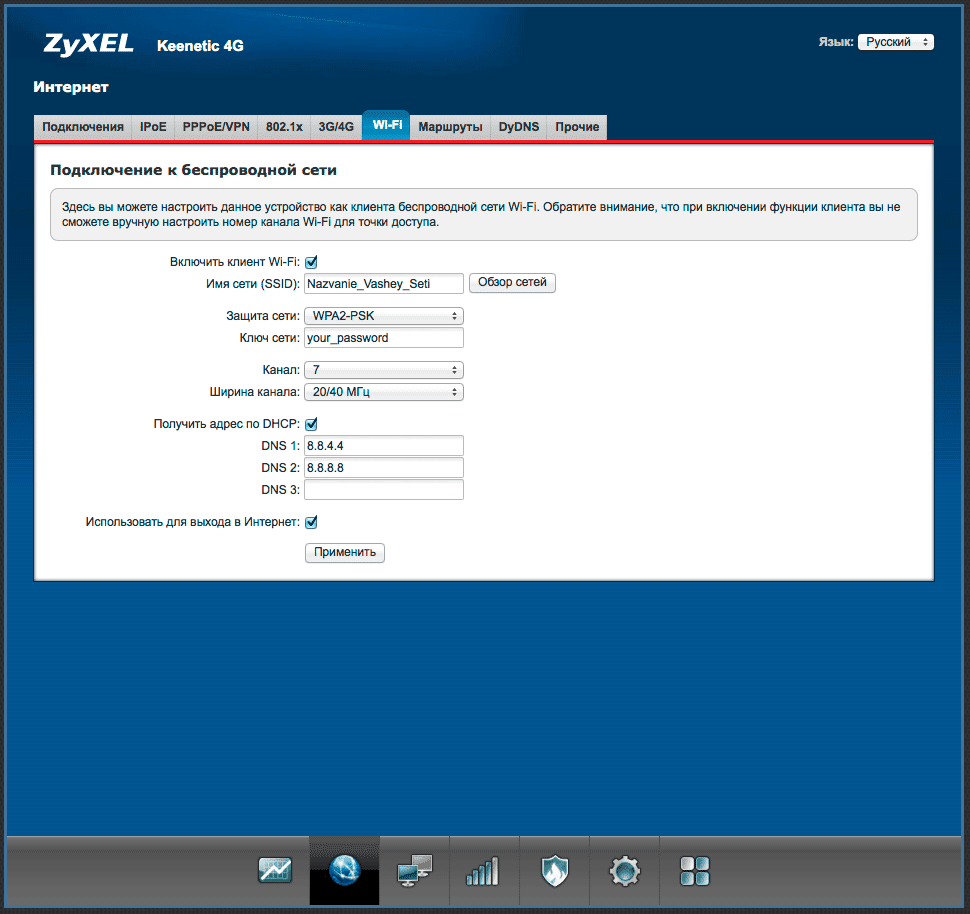 |
| Настройка режима репитера (повторителя) Wi-Fi сети на Zyxel Keenetic |
- Ставим галочку «Включить клиент Wi-Fi»
- В поле «Имя сети» указываем название расширяемой Wi-Fi сети, то есть той, что раздаёт Ваш основной роутер.
- Ниже выбираем режим защиты (алгоритм шифрования), используемый основной сетью
- Ещё ниже в поле «Ключ сети» вводим пароль Вашей основной Wi-Fi сети
- В поле «Канал» выбираем ранее зафиксированный канал
- Ставим галочку «Получить адрес по DHCP»
- Рекомендую вписать пару DNS-серверов, хотя можно и оставить поля пустыми (у меня без них расширение не работало, но это зависит от настроек основного роутера).
- Наконец ставим галочку «Использовать для выхода в Интернет»
- Жмём кнопку «Применить»
Настраиваем IP-диапазон на Zyxel Keenetic, который будет репитером
Zyxel Keenetic не позволяет использовать одну и ту же сеть (ip-адреса) на основном роутере и репитере. Жаль, но это не проблема…
Жмём на третью иконку в нижнем ряду. В появившемся разделе — «Домашняя сеть» — выбираем вторую вкладку — «Параметры IP»:
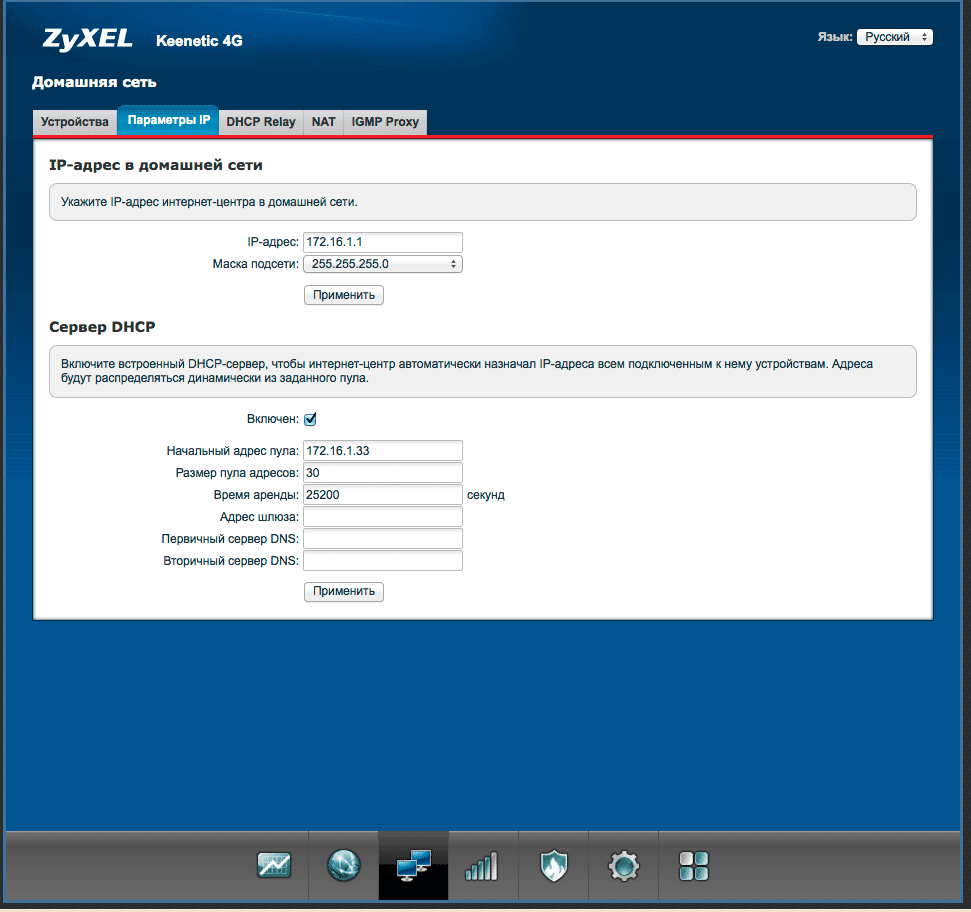 |
| Выбираем другой диапазон ip-адресов на Wi-Fi репитере (Zyxel Keenetic) |
В моём случае сеть на основном роутере использует диапазон «192.168.5.0», потому, как видно на скриншоте выше, на репитере была использована подсеть «172.16.1.0»:
- Выбран «IP-адрес» репитера — 172.16.1.1, и нажата кнопка «Применить» чуть ниже.
- Выполнен вход в веб-интерфейс репитера (Zyxel Keenetic 4G) по его новому адресу.
- Установлена галочка «Включён» для «Сервера DHCP». Прочие настройки оставлены, как есть.
- Нажата кнопка «Применить» в разделе «Сервер DHCP».
Казалось бы, настройка другого диапазона раздаваемых устройствам адресов (DHCP) на репитере — путь к катастрофе: устройства, например, ноутбук и компьютер, не будут «видеть» друг друга. Однако, на следующем шаге мы решим эту проблему.
В то же время, пункты 3 и 4 нужны на случай, если связь между роутерами исчезнет, и нам потребуется зайти на репитер для изменения настроек.
Настраиваем ретрансляцию адресов DHCP на Zyxel Keenetic, который будет репитером
Теперь предстоит обеспечить единый пул выдаваемых адресов для устройств, подключающихся к Wi-Fi как через основной роутер, так и через наш Zyxel Keenetic, выступающий в роли репитера. Используем для этого ретрансляцию DHCP.
В открытом разделе — «Домашняя сеть» — выбираем третью вкладку — «DHCP Relay»:
 |
| Настройка выдачи сетевых адресов из одного диапазона как на репитере Zyxel Keenetic, так и на основном роутере (DHCP ретрансляция) |
- Находим в таблице интерфейс «WiFiMaster0/WiFiStation0» — это соединение по Wi-Fi между репитером и основным роутером. В последнем столбце выбираем роль «WAN».
- Находим интерфейс «Home» — это настройки всей сети на репитере. В последнем столбце выбираем роль «LAN».
- Жмём кнопку «Применить».
Теперь, даже подключаясь через репитер, устройства будут получать сетевые адреса от основного роутера.
Настраиваем название сети на Zyxel Keenetic, который будет репитером
Теперь необходимо настроить на нашем выступающем в роли репитера Zyxel Keenetic те же имя сети и пароль, что и на основном роутере.
Жмём на четвёртую иконку в нижнем ряду. В появившемся разделе — «Сеть Wi-Fi» — выбираем первую вкладку — «Точка доступа»:
 |
| Устанавливаем то же название, режим защиты и пароль Wi-Fi на репитере, что и на основном роутере |
- Убеждаемся, что установлена галочка «Включить точку доступа».
- Вводим название нашей расширяемой Wi-Fi сети в поле «Имя сети (SSID)».
- Выбираем то же значение «Защиты сети», что используется на нашем основном роутере.
- Вводим тот же пароль сети в поле «Ключ сети»
- Жмём кнопку «Применить»
Готово 
N.B.: Возможно, Вам придётся выключить и заново включить Wi-Fi на Ваших устройствах или перезагрузить Zyxel Keenetic, чтобы ощутить все прелести от расширения зоны покрытия Wi-Fi сети.
Настраивать маршрутизаторы Zyxel Keenetic на функцию ретранслятора более проблематично. Это касается репитера Keenetic Lite и различных моделей Zyxel.
Содержание
Не всегда качество сигнала вай-фай бывает удовлетворительным. Железобетонные секции в домах могут вызывать перебои. Keenetic репитер помогает усилить и стабилизировать сигнал. Благодаря такой функции оптимизируется работа компов, планшетов, смартфонов и других устройств, которые будут подключаться к сети.
Как настроить repeater на маршрутизаторе
Настраивать маршрутизаторы Zyxel Keenetic на функцию ретранслятора более проблематично. Это касается репитера Keenetic Lite и различных моделей Zyxel. Однако используя подсказки, указанные в данной статье, можно оперативно справиться с поставленной задачей.
Прошивая серию Zyxel, использовали модульную систему. Следовательно, она состоит из отдельных элементов. К примеру, в Giga2 нет составляющей, которая ответственна за функцию усилителя. Однако это не означает, что данная модель Zyxel Keenetic не может работать в режиме репитера. При необходимости можно найти и скачать компонент, который ответственен за подключение WDS-моста. Благодаря этому модулю можно усилить качество сигнала или же соединить две сети.
В каждой модели есть определенная базовая комплектация. Она стоит на устройстве по умолчанию. Все остальное при необходимости можно загрузить. Это позволяет не перегружать устройство лишними составляющими.
Чтобы включить усилитель от Keenetic, необходимо:
- открыть настройки маршрутизатора (этот пункт обычно обозначен шестеренкой);
- найти подраздел «Обновление» и активировать данную функцию.
Далее должен появиться список модулей. Некоторые из них активны, другие же просто не установлены. В списке следует найти «Режим усилителя». На уровне данного модуля нужно поставить галочку. После этого появится сообщение «Будет установлен».
При необходимости можно выбрать и какие-то другие функции. Они могут понадобиться для работы. Устанавливаются остальные компоненты таким же образом. После того как все необходимые элементы будут выбраны, необходимо кликнуть на «Установить» под списком.

Использование маршрутизаторов Keenetic в качестве усилителя
Когда используется Zyxel Keenetic 4G, режим репитера выставить довольно просто. Так же и с другими моделями Кинетик. Чтобы подключиться вручную, потребуется войти в «Систему». Далее выбирается подраздел «Режим». В нем необходимо кликнуть на «Усилитель». Для подтверждения следует нажать на «Применить» и кнопку «Ok». После этого устройство начнет работать как повторитель.
Чтобы в приборе активировалась функция усилителя, нужно перезагрузиться. После появится окошко с указаниями, как действовать дальше. Тем, кто интересуется, как к Keenetic Air или другой модели подключить второй роутер, нужно учитывать, что IP репитера изменится при подключении. Адрес у повторителя будет такой же, как у основного маршрутизатора.
Подключение можно выполнить при помощи кнопки «WPS». Она позволяет настроиться в авторежиме. Кнопка расположена на передней панели прибора. Вместе с ней нужно одновременно нажать на клавишу основного роутера.
Не все используют с повторителем Keenetic маршрутизатор того же производителя. В этом случае следует быть внимательней, так как кнопка «WPS» на устройствах других фирм часто располагается рядом со «Сбросом». Если нажать на него, придется заново устанавливать прибор.
Устройства Keenetic: Start, Lite
В каждой модели активация повторителя выполняется по-разному. К примеру, когда речь идет о Keenetic Lite, настройка репитера требует больше шагов, чем в случае со Стартом. Компонентов в последнем не меньше, но большинство из них уже находятся в активном состоянии. Поэтому включить повторитель можно быстрей благодаря тому, что можно обойти процесс установки. Он подойдет для того, чтобы подключить интернет в частном доме.
Потребуется выполнить такие действия:
- включить устройство;
- подключить его к вай-фай сети.
Далее следует настроить язык и подобрать надежный пароль. После этого требуется войти в дополнительные настройки. В них выставляют режим «Усилитель – расширение существующей сети вай-фай». Потребуется подождать, когда прибор перезагрузится.
После этого следует нажать кнопку «вай-фай» или «WPS». Этот шаг позволит скопировать настройки. После операции должен активироваться индикатор «Internet». Это означает, что на приборе появилась сеть. Для подключения какого-либо другого режима нужно полностью сбросить настройки.